Blog Tecnológico
Domine o Revit: Como configurar templates e melhorar sua produtividade
Pedro Rocha • 28 mar 2024 • Autodesk Revit

Domine o Revit: Como configurar templates e melhorar sua produtividade
Frequentemente, recebemos dúvidas e pedidos de recomendações de templates para Revit em nossos cursos e minicursos, e por mais que estes sejam grandes facilitadores em nosso fluxo de trabalho, assim como times de futebol, templates são elementos muito pessoais e podem variar entre profissionais e empresas.
Neste artigo daremos dicas e formas para que você possa criar seu próprio template personalizado que atenda suas necessidades como estudante ou profissional independente de sua área de atuação.
O que são Templates Personalizados?
Primeiramente, é importante desenhar o conceito de template para os novos usuários ou profissionais que ainda não conhecem seus benefícios.
Os templates são arquivos que contem configurações, famílias, padrões de visualização e outras preferências que podem ser específicas para diferentes usuários.
Eles aparecem no menu que nos é apresentado toda vez que abrimos um novo projeto e sempre que baixamos o Revit, o mesmo já conta com alguns templates configurados, como os modelos de arquitetura, construção, estrutural e etc...
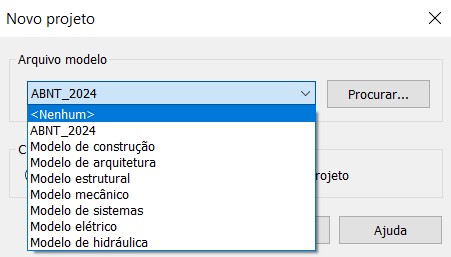
Configurar e organizar seus templates oferece uma base para que você possa iniciar um projeto já contendo elementos usados diariamente por você, como aquela parede de 15 cm, ou unidade de projeto que você já configurou pela milionésima vez.
Como configurar templates?
Para configurar o seu primeiro template precisamos passar por alguns passos que são
- Avaliar suas necessidades
- Configurar o projeto base
- Criar ou importar famílias personalizadas
- Anotações, Carimbo e Dimensionamento
- Salvar e atualizar o template
Ao compreender estas 4 etapas, você terá um template prontinho em pouco tempo.
Avaliar suas necessidades
Antes de pôr a mão na massa, é interessante analisar suas necessidades básicas e a forma com a qual você trabalha.
Algumas coisas como unidades de projeto, configurações de visualização padrão e famílias personalizadas com nomenclaturas são elementos importantíssimos a serem analisados.
Configurar o projeto base
Para configurar o projeto é bem simples, basta abrir um projeto normalmente e inserir os elementos avaliados acima.
Nesta etapa é importante criar uma checklist só para ter certeza de que todos os elementos necessários foram configurados corretamente
Tome seu tempo para executar esta tarefa, pois configurar de forma cuidadosa irá garantir a consistência de seus projetos no futuro.
Crie e Importe famílias personalizadas
As famílias são parte essencial para a configuração de um template e personaliza-las previamente pode servir de grande ajuda, para isso você pode carregar famílias de elementos comuns como mobiliário, portas, janelas, colunas ou vigas.
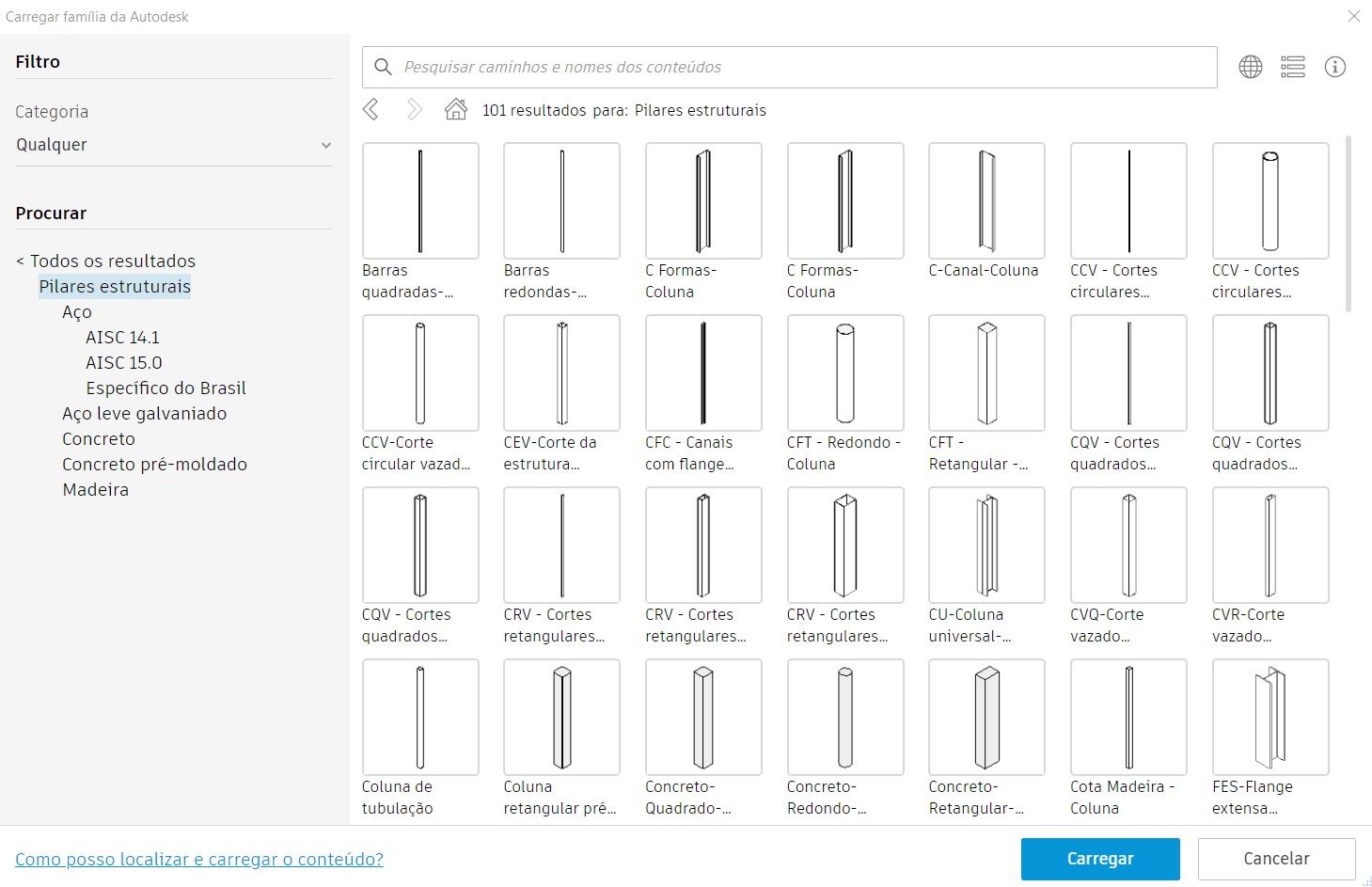
Dica: Diversas famílias são disponibilizadas pela Autodesk de forma oficial na opção “carregar família da Autodesk” no menu “Inserir” estas famílias são versáteis e editáveis e podem ser usadas de diversas formas em seus templates.
Você pode também criar suas próprias famílias ou editar famílias existentes para que elas se encaixem em situações especificas, como ter uma família de portas editada para se encaixar em diferentes tamanhos.
Vale ressaltar que padronizar os nomes de todas as famílias pode ser muito útil para a organização do template a longo prazo, acelerando ainda mais o seu fluxo de trabalho.
Todas estas configurações em suas famílias irão garantir que o seu template se torne adaptável a diversas situações, facilitando alterações de última hora.
Configurações de Anotação e Dimensionamento
Configurar as preferências de anotação e dimensionamento é essencial para garantir que o seu projeto irá se encaixar em todas as normas e leis de sua empresa ou região.
Defina estilos de texto, cotas e níveis de detalhe conforme os padrões de sua empresa ou projeto.
Essas configurações devem ser consistentes para evitar a necessidade de retrabalho posterior.
Vale ressaltar que preparar folhas previamente com detalhes como nome do profissional, nome da empresa, logo e telefone ajuda bastante a economizar tempo configurando estes itens.
Estas configurações irão garantir uma padronização uniforme no resultado final do seu projeto eliminando quase que por completo a necessidade de retrabalhar itens pré configurados.
Salvar e Atualizar seu template
Após todas estas configurações, seu template está prontinho para ser utilizado, lembre-se de salva-lo no formato .RTE em um local seguro para que ele não se perca e ter sempre um backup salvo em um drive ou pasta importante, é sempre bom se prevenir.
Lembre-se, um template deve ser tratado como uma extensão do seu trabalho e um facilitador para o modelador, organizar seu template e mante-lo atualizado são formas muito fáceis de manter sua consistência aos desafios do dia-a-dia.
Com base nos passos acima, você pode criar um template altamente customizável para auxiliar em seu dia a dia. Garantir consistência e aumentar a eficiência são detalhes chave para aprimorar sua produtividade como modelador ou projetista. Com o tempo, o template se torna indispensável para todos os usuários de Revit em suas práticas.






































